كيفية جعل الصور شفافة في العروض التقديمية من Google
شرائح جوجل جوجل بطل / / April 03, 2023

آخر تحديث في
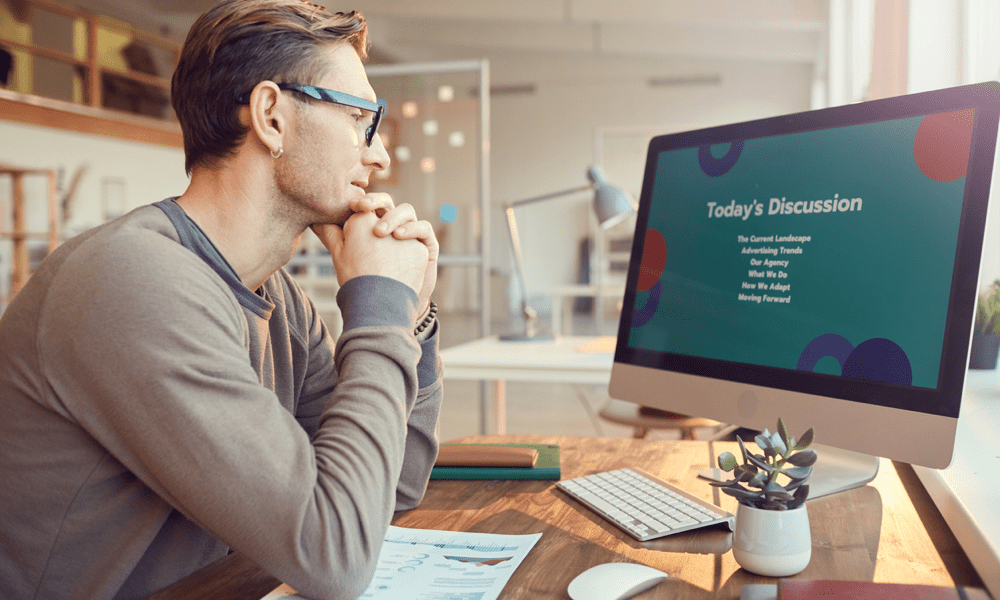
هناك طريقة جيدة لتغيير شكل الصور والأشكال في عرضك التقديمي من Google وهي جعلها شفافة. إليك الطريقة.
تعد العروض التقديمية من Google أداة قوية لإنشاء العروض التقديمية وتقديمها ، ولكن الصور التي تريد استخدامها قد لا تتناسب بالضرورة مع تصميمك.
يتمثل أحد حلول هذه المشكلة في جعل الصورة شفافة ، والسماح للنص والعناصر الأخرى في العرض التقديمي الخاص بك بالظهور من خلالها. يمكن استخدام هذا لدمج الصور في تصميم العرض التقديمي ، أو إنشاء مظهر أكثر تماسكًا ، أو إبراز عناصر معينة من الشريحة.
إذا لم تكن متأكدًا من كيفية جعل صورة شفافة في العروض التقديمية من Google ، فاتبع الخطوات أدناه.
كيفية تغيير شفافية الصورة في العروض التقديمية من Google
تتيح لك العروض التقديمية من Google إجراء تغييرات صغيرة على الصور. يمكنك استخدام ال خيارات التنسيق القائمة في العروض التقديمية من Google لتغيير مستويات الشفافية لأي صور قمت بإدراجها.
لجعل الصورة شفافة باستخدام قائمة خيارات التنسيق في العروض التقديمية من Google:
- افتح العروض التقديمية الحالية من Google أو إنشاء واحدة جديدة.
- حدد صورة موجودة في العرض التقديمي الخاص بك على إحدى الشرائح الخاصة بك.
- بدلاً من ذلك ، أضف صورة بالضغط على إدراج > صورة واختيار أحد خيارات التحميل.
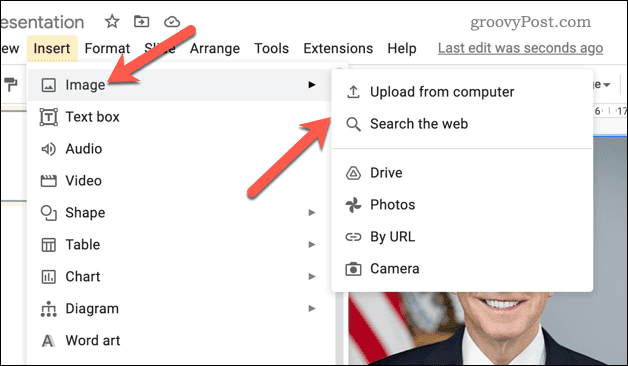
- مع تحديد الصورة ، اضغط على خيارات التنسيق زر في شريط الأدوات. بدلاً من ذلك ، انقر بزر الماوس الأيمن فوق الصورة وحدد خيارات التنسيق بدلاً من.
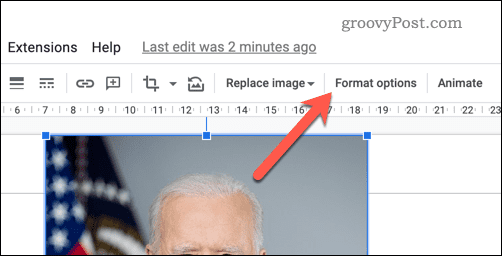
- ال خيارات التنسيق ستظهر القائمة على اليمين - افتح ملف التعديلات قسم.
- أضبط ال الشفافية المستوى باستخدام شريط التمرير. يؤدي تحريكها جهة اليمين إلى زيادة الشفافية بينما يؤدي تحريكها جهة اليسار إلى تقليلها.
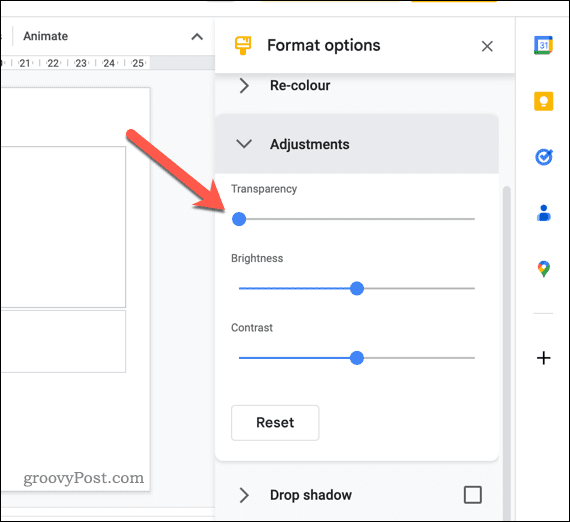
تتيح لك هذه الطريقة ضبط مستوى شفافية الصورة بسهولة ، ولكنك ستحتاج إلى اللعب باستخدام شريط التمرير للعثور على المستوى المناسب لصورتك.
كيفية جعل الشكل شفافًا في العروض التقديمية من Google
إذا أدخلت شكلاً في العروض التقديمية من Google ، فيمكنك أيضًا تغيير شفافيته باستخدام أدوات التنسيق المضمنة.
لجعل الشكل شفافًا في العروض التقديمية من Google:
- افتح العروض التقديمية من Google وحدد الشكل الذي تريد جعله شفافًا.
- حدد موقع ملف لون التعبئة القائمة المنسدلة على شريط المهام.
- من لون التعبئة القائمة ، حدد ملف شفاف خيار.
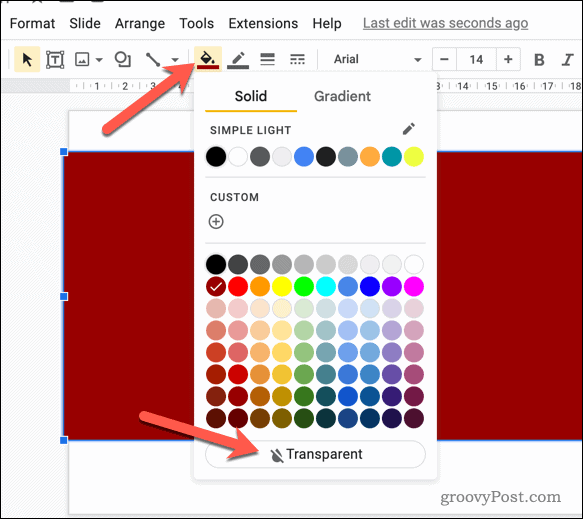
- في هذه المرحلة ، سيكون الشكل شفافًا تمامًا ، لكنك ستظل ترى حدًا. إذا كنت تريد تغيير حجم ولون هذا الحد ، فحدد ملف لون الحدود القائمة المنسدلة على شريط المهام واختر اللون المفضل لديك.
- لتغيير حجم الحد ، حدد ملف وزن الحد القائمة المنسدلة واختيار الحجم.
- يمكنك أيضًا تغيير نمط الحد بالضغط على شرطة الحدود القائمة المنسدلة واختيار النمط الذي تريد استخدامه.
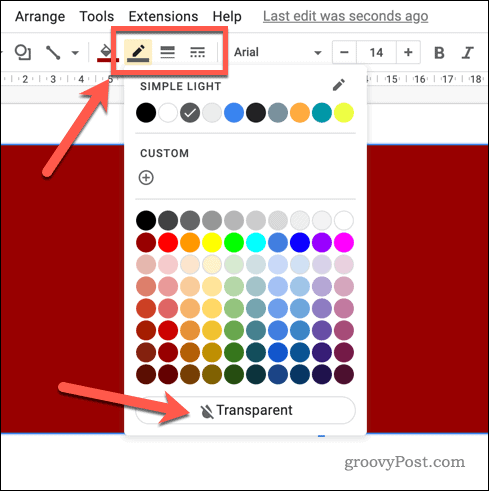
في هذه المرحلة ، يجب أن يكون الشكل الآن شفافًا ، مما يسمح للخلفية أو الكائنات الأخرى الموجودة خلفه بالظهور من خلالها.
عمل عروض تقديمية جذابة من Google
يعد جعل الصور شفافة في العروض التقديمية من Google طريقة رائعة لتحسين المظهر المرئي لعروضك التقديمية. باتباع الخطوات المذكورة أعلاه ، يمكنك بسهولة إضافة طبقة من الشفافية إلى أي صورة أو شكل في عرض شرائح Google التقديمي.
ومع ذلك ، هناك طرق أخرى يمكنك من خلالها تحسين عروضك التقديمية. على سبيل المثال ، يمكنك تجميع الأشياء معًا لإنشاء رسومات أكثر تعقيدًا ، إنشاء قالب مخصص لإعطاء عروضك التقديمية مظهرًا وأسلوبًا متسقًا أو أضف الصوت الخاص بك لإضفاء الحيوية على عروضك التقديمية.
كيفية البحث عن مفتاح منتج Windows 11 الخاص بك
إذا كنت بحاجة إلى نقل مفتاح منتج Windows 11 الخاص بك أو كنت بحاجة إليه فقط لإجراء تثبيت نظيف لنظام التشغيل ، ...
كيفية مسح Google Chrome Cache وملفات تعريف الارتباط وسجل التصفح
يقوم Chrome بعمل ممتاز في تخزين محفوظات الاستعراض وذاكرة التخزين المؤقت وملفات تعريف الارتباط لتحسين أداء متصفحك عبر الإنترنت. كيف ...



